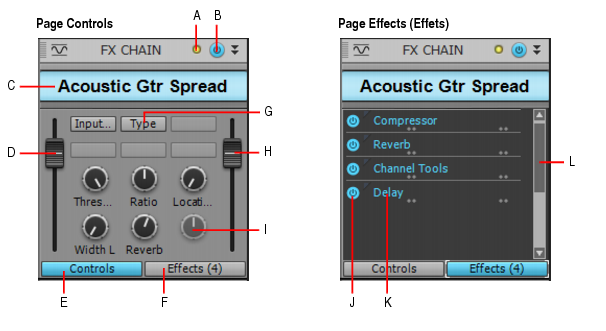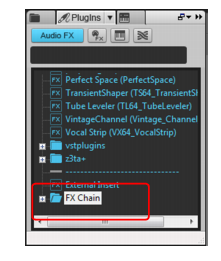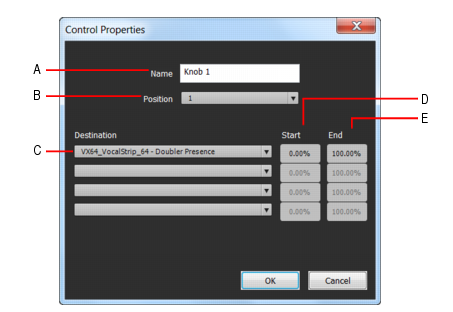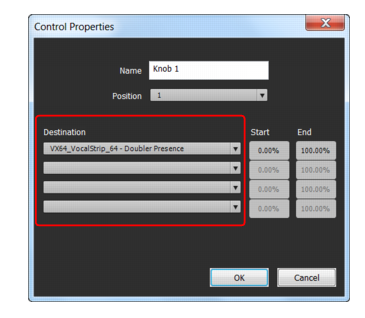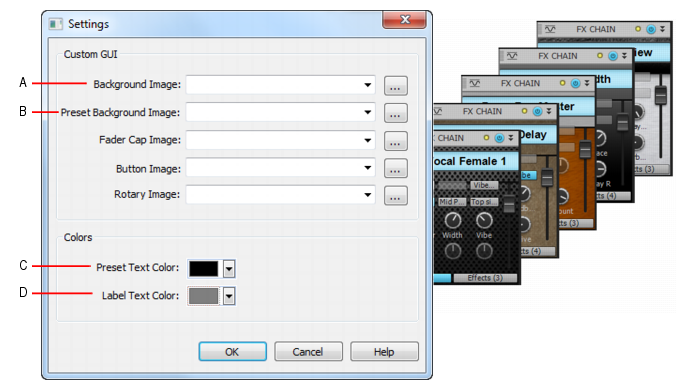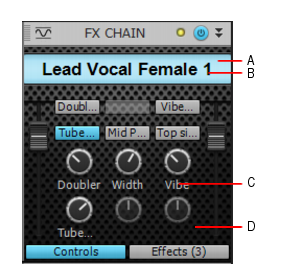Le module FX Chain permet d'utiliser des chaînes FX Chain (voir Chaînes d'effets) et des effets audio individuels au sein du parcours du signal dans ProChannel. Le module FX Chain peut être utilisé sous forme de rack d'effets, que vous pouvez insérer entre d'autres modules ProChannel.Les chaînes FX Chain sont des conteneurs qui peuvent intégrer plusieurs plug-ins audio. Les potentiomètres et boutons programmables permettent de contrôler les paramètres de plug-in automatisables de la chaîne FX Chain. Un preset FX Chain peut stocker jusqu'à six potentiomètres programmables et six boutons programmables.Figure 295. Module FX Chain.A. Témoin d'écrêtage B. Activer/Désactiver le module FX Chain C. Nom de la chaîne FX Chain (double-cliquez pour modifier) D. Niveau d'entrée E. Afficher la page des commandes F. Afficher la page des effets G. Bouton programmable (cliquez avec le bouton droit pour l'affecter à un paramètre) H. Niveau de sortie I. Potentiomètre programmable (cliquez avec le bouton droit pour l'affecter à un paramètre) J. Cliquez sur ce bouton pour activer ou annuler le bypass du plug-in K. Liste des effets présents dans la chaîne (double-cliquez pour ouvrir le plug-in, faites glisser pour modifier l'ordre) L. Barre de défilement








dans l'Inspecteur et sélectionnez FX Chain dans le menu contextuel. Un module FX Chain vide apparaît et sa page Effects s'affiche.






















Tip - Searching Documentation
Tip: To search for a specific topic, type your search query in the Search Cakewalk.com field at the top right of this page.
When the search results appear, click which product's documentation you would like to search to filter the search results further.
Note - Using Offline Help
Note: If you prefer to always use offline Help, go to Edit > Preferences > File > Advanced in your Cakewalk software and select Always Use Offline Help.
If you are not connected to the internet, your Cakewalk software will default to showing offline help until an internet connection becomes available.